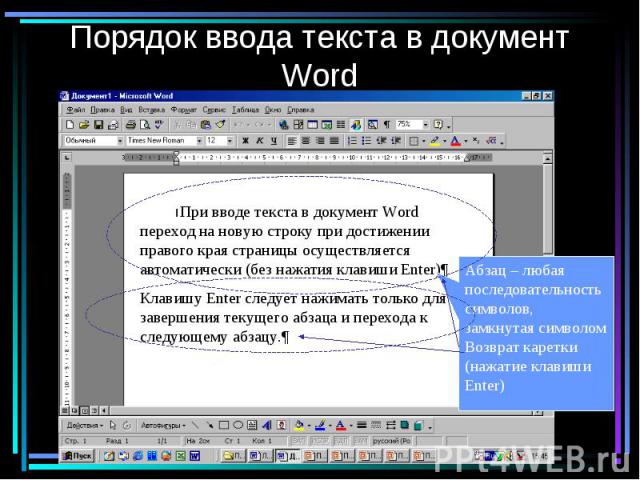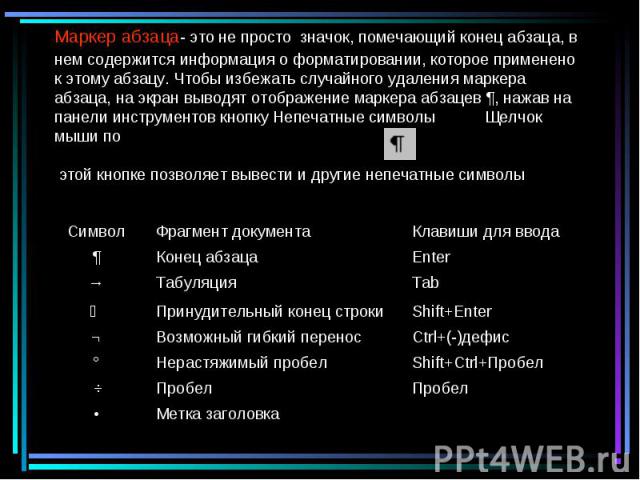Презентация на тему: Текстовый процессор WORD

Текстовый процессор WORD Основные приемы работы в текстовом процессоре

Текстовый процессор Word Лекция 4

Классификация ППО

Универсальные ППП ППП общего назначения – универсальные программные продукты, предназначенные для автоматизации разработки и эксплуатации функциональных задач пользователя и информационных систем в целом

Методоориентированные ППП В алгоритмической основе этих пакетов реализован какой-либо экономический или математический метод Примеры Statistika MathCad MathAple AutoCad

Проблемно-ориентированные ППП Предназначены для решения какой-либо задачи в конкретной функциональной области Примеры 1С Предприятие 1С Бухгалтерия Галактика Project Expert

Текстовый процессор – это общее название программных средств, предназначенных для создания, редактирования и форматирования текстовых документов. Текстовые процессоры относятся к прикладному программному обеспечению.

Основные операции для работы с текстом Создание документа; Ввод текста; Редактирование текста; Рецензирование текста; Форматирование текста; Сохранение документа; Печать документа.

Для создания документа используется два способа: на основе шаблона на основе готового документа. Шаблоны - это заготовки будущих документов.

При работе с документом на экране одновременно присутствуют Указатель мыши Текстовый курсор

Режимы отображения документа В обычном режиме представляется только содержательная часть документа без реквизитных элементов оформления (колонтитулы, графические объекты). В режиме разметки экранное представление документа полностью соответствует печатному, вплоть до назначения параметров страницы. В режиме структуры можно отразить заголовки документа. Режим предварительного просмотра документа.

Порядок ввода текста в документ Word

Маркер абзаца- это не просто значок, помечающий конец абзаца, в нем содержится информация о форматировании, которое применено к этому абзацу. Чтобы избежать случайного удаления маркера абзаца, на экран выводят отображение маркера абзацев ¶, нажав на панели инструментов кнопку Непечатные символы Щелчок мыши по этой кнопке позволяет вывести и другие непечатные символы

Приемы работы по редактированию документов

Приемы работы по редактированию документа

Ввод знаков препинания в русской раскладке клавиатуры

Редактирование текста Посредством специальных клавиш – пробел, Delete, Backspase. Использование пунктов меню Правка. Использование средства автоматизации проверки правописания.(Сервис – Правописание) (Сервис – Параметры – Правописание). Использование Тезауруса – словаря смысловых синонимов.(Сервис – Язык-Тезаурус).

Методы форматирования Использование панели Форматирование. Использование меню Формат Создание и применение стилей

Создание стиля Абзац – элементарный объект оформления любого документа. Стиль оформления – это именованная совокупность настроек параметров шрифта, абзаца, языка и некоторых элементов оформления абзацев (линий и рамок).

Работа с объектами Среди встроенных объектов могут быть стандартные объекты, созданные другими программами (рисунки, анимационные и звуковые клипы и много другое), объекты, созданные средствами самого текстового процессора.

Приемы управления объектами Взаимодействие объектов с текстом и страницей Взаимодействие объектов друг с другом

Приемы управления объектами В документе Microsoft Word можно вставлять два типа графических объектов: рисунки; изображения. Рисунки – это объекты векторной природы (линии, прямые, кривые, геометрические фигуры). Изображения - это растровые объекты (создаются графическими редакторами, сканерами, видеокамерой и др.)

Порядок работы с документом Создать документ на основе шаблона Установить параметры страницы Набрать текст Отформатировать текст Разбить текст на страницы Создать оглавление

Создание оглавления Создать стили заголовков Оформить стилями элементы оглавления Установить курсор в начало или конец текста, где будет располагаться оглавление Выполнить команду Вставка-Оглавление и указатели В окне Параметры оглавления отметить уровни заголовков для содержания Закончить команду